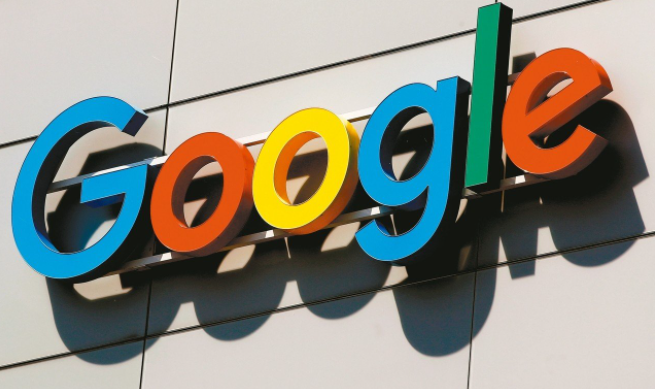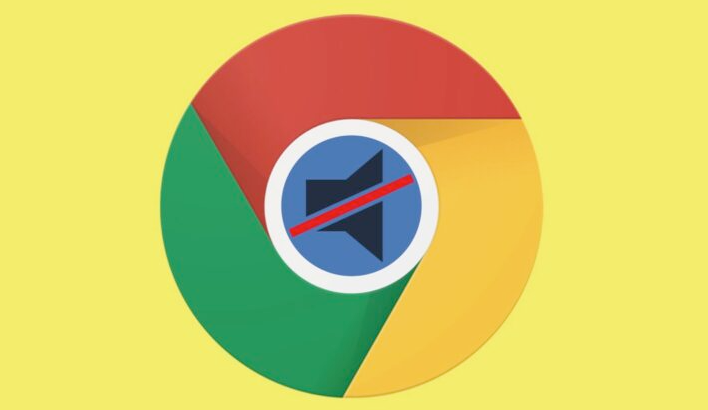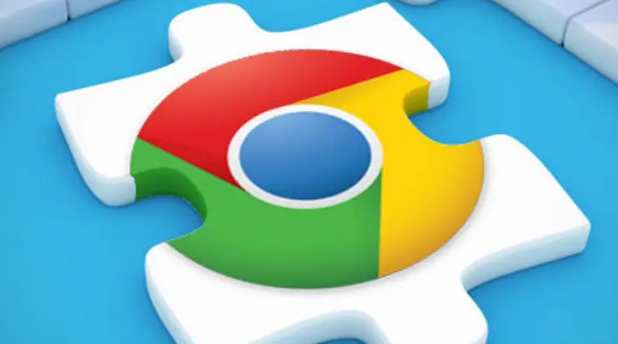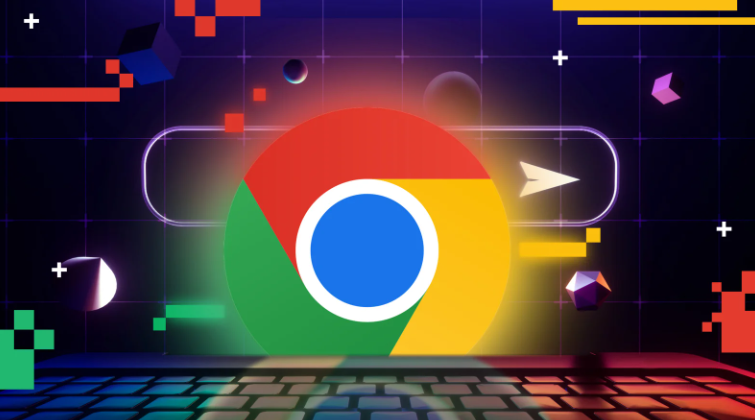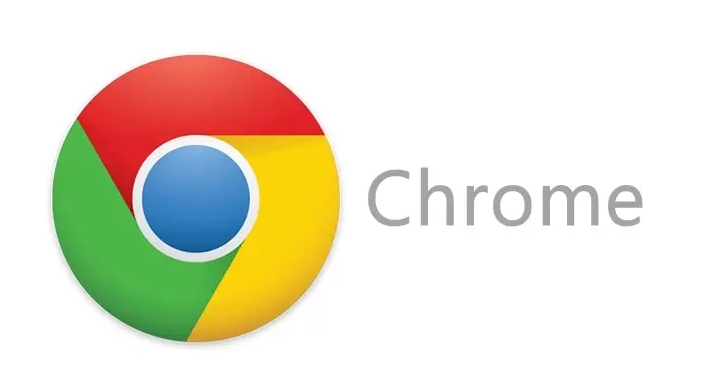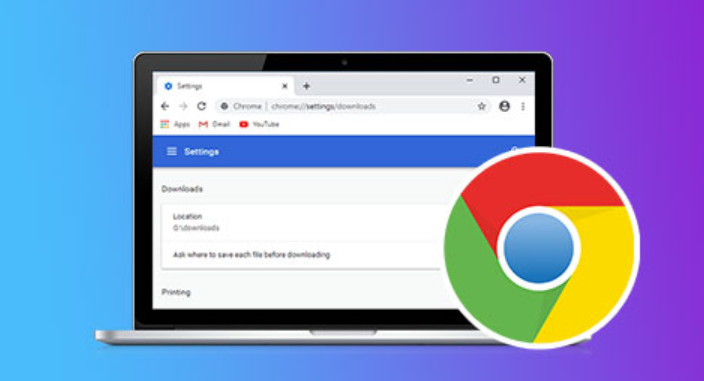详情介绍

1. 打开Chrome浏览器
- 在电脑桌面找到Chrome图标→双击打开浏览器→点击右上角三个点图标→选择“设置”进入设置页面。
2. 进入下载内容设置
- 在设置页面左侧菜单中→点击“高级”展开高级选项→向下滚动至“下载内容”板块→找到“位置”选项(显示当前默认下载路径)。
3. 更改默认下载路径
- 点击“位置”右侧的“更改”按钮→在弹出的窗口中选择目标文件夹(如D盘“下载”文件夹)→点击“选择文件夹”确认。
- 若需每次下载时手动选择路径,可勾选“下载前询问每个文件的保存位置”(此选项会覆盖默认设置)。
4. 验证设置是否生效
- 返回设置页面→检查“位置”是否显示为新设置的路径→尝试下载一个文件→确认文件直接保存到指定文件夹。